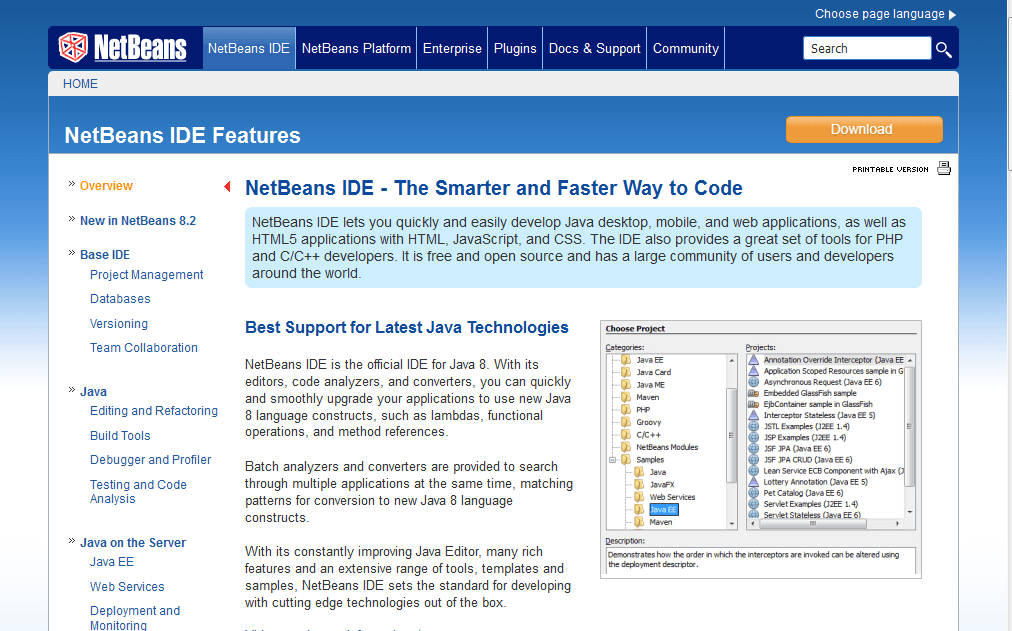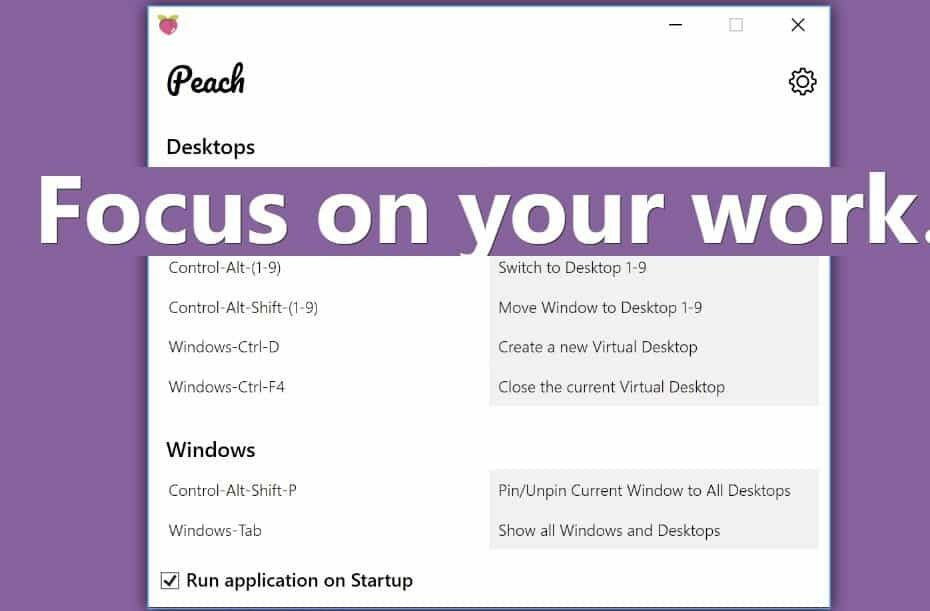
Microsoftは、Windows10に仮想デスクトップを導入しました。 タスクビュー タスクバーのボタン。
これにより、ユーザーは別々の仮想デスクトップ間でソフトウェアを開くことができ、を押すことでソフトウェアを切り替えることができます。 タスクビューボタン.
ただし、タスクビューは多数あるため、ほとんど革命的ではありません。 サードパーティの仮想デスクトッププログラム はるかに広範なカスタマイズオプションがあります。
Peachは、一連の便利なホットキーでタスクビューを強化する新しいWindows10アプリです。 このアプリは、MicrosoftStoreで入手できるようになりました。 すぐ下のスナップショットに示されているアプリは、10ドルで販売されています。 しかし、現在は50%割引されています。

Peachのウィンドウには、アプリのホットキーが一覧表示されます。 全体として、Peachには合計8つの便利なタスクビューキーボードショートカットがあります。 ほとんどのホットキーは仮想デスクトップ用ですが、Windows用の2つの追加のキーボードショートカットもあります。
Peachユーザーは、Ctrl + Alt + Shift + Pホットキーを押すことにより、現在のウィンドウをすべての仮想デスクトップに固定できるようになりました。 これにより、アクティブなウィンドウがすべてのデスクトップの他のウィンドウに固定されます。 したがって、複数のデスクトップでアクティブなウィンドウを再度開く必要はありません。
PeachのCtrl + Alt +(1-9)ホットキーを使用すると、Windows10の仮想デスクトップをすばやく切り替えることができます。 デスクトップを切り替えるためのタスクビューのデフォルトのキーボードショートカットは、Winキー+ Ctrl +矢印キーですが、これは左または右のデスクトップにのみ切り替わります。
PeachのCtrl + Alt +(1-9)ホットキーを1回押すと、仮想デスクトップを直接選択できます。
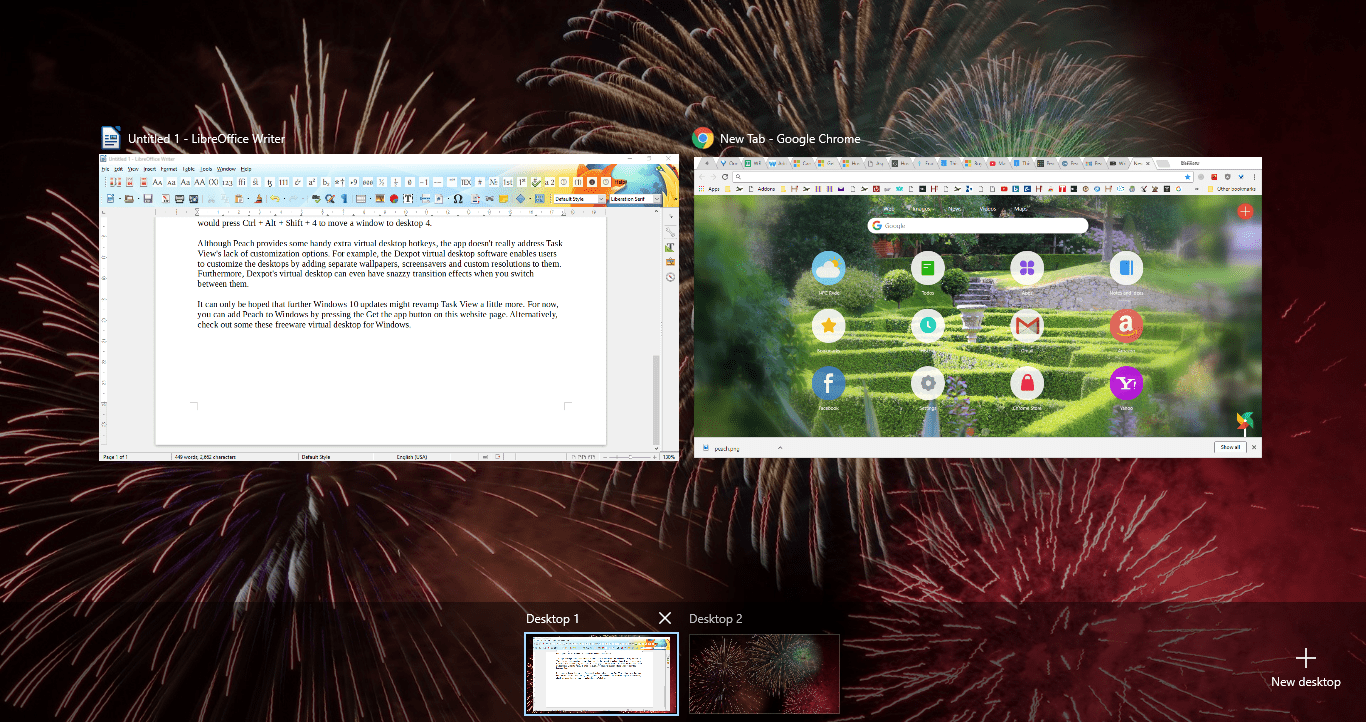
Ctrl + Alt + Shift +(1-9)は、多少長くはなりますが、もう1つの便利なPeachキーボードショートカットで、押すことができます。
そのホットキーを押すと、アクティブなウィンドウが別のウィンドウに移動します。 たとえば、Ctrl + Alt + Shift + 4を押して、ウィンドウをデスクトップ4に移動します。
Peachは追加の仮想デスクトップホットキーを提供しますが、アプリはタスクビューのカスタマイズオプションの欠如に実際には対処していません。 たとえば、Dexpotソフトウェアを使用すると、ユーザーは仮想デスクトップに個別の壁紙、スクリーンセーバー、カスタム解像度を追加して、仮想デスクトップをカスタマイズできます。
さらに、Dexpotのデスクトップは、それらを切り替えると、おしゃれなトランジション効果をもたらすことさえあります。
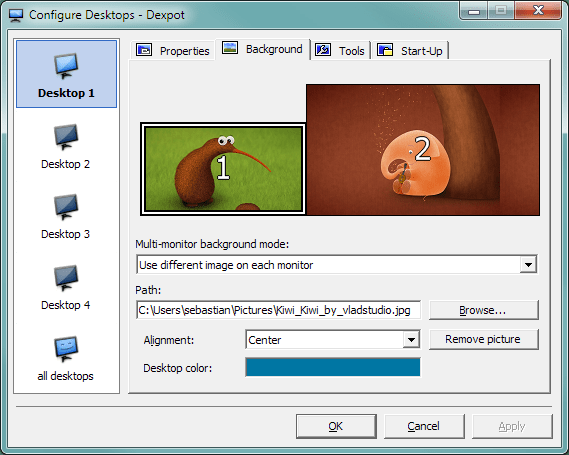
さらにWindows10を更新すると、タスクビューがもう少し刷新されることが期待できます。 今のところ、PeachをWin10に追加するには アプリを取得する ボタンオン このウェブサイトのページ. または、これらのいくつかをチェックしてください フリーウェアの仮想デスクトップ プログラム。